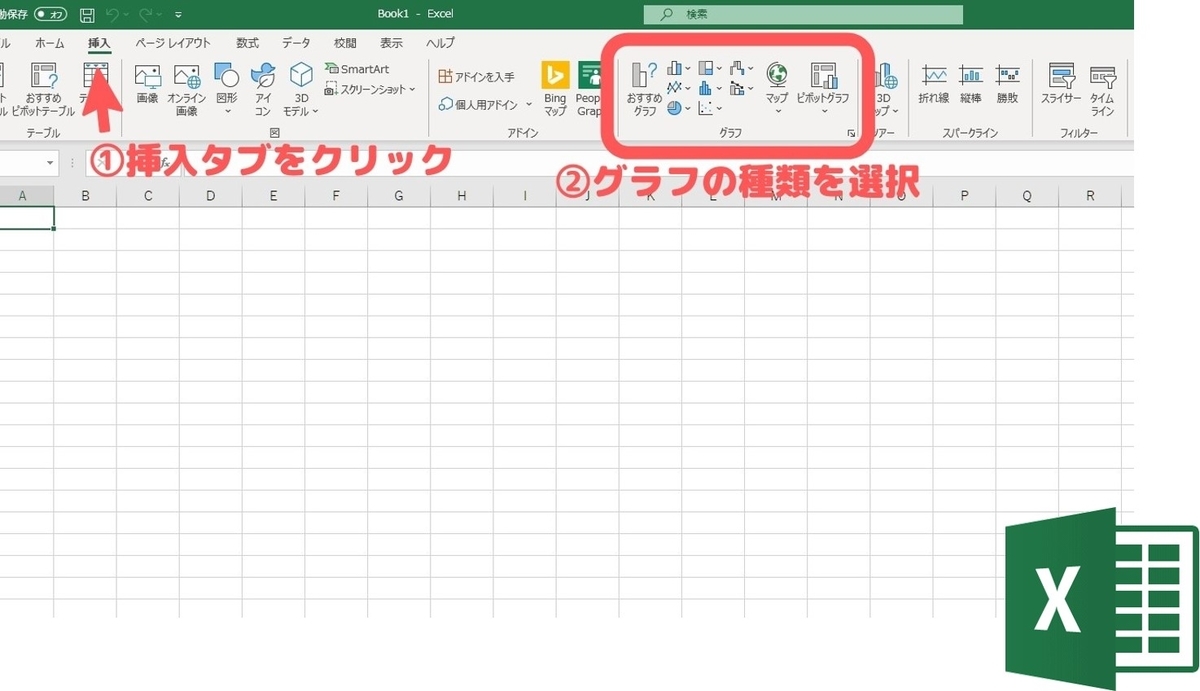
覚えておきたいExcelグラフの種類
Microsoft Excel(以下、Excel)のグラフ作成テンプレートには数々のグラフの種類がありますが、ビジネスで使われやすいグラフは一部です。まずは、その種類と特徴を覚えましょう。
グラフ機能は、メニュータブの「挿入」のなかにあります。グラフの種類を選択すると、サンプルデータの数値を変えるだけでグラフを作れます。
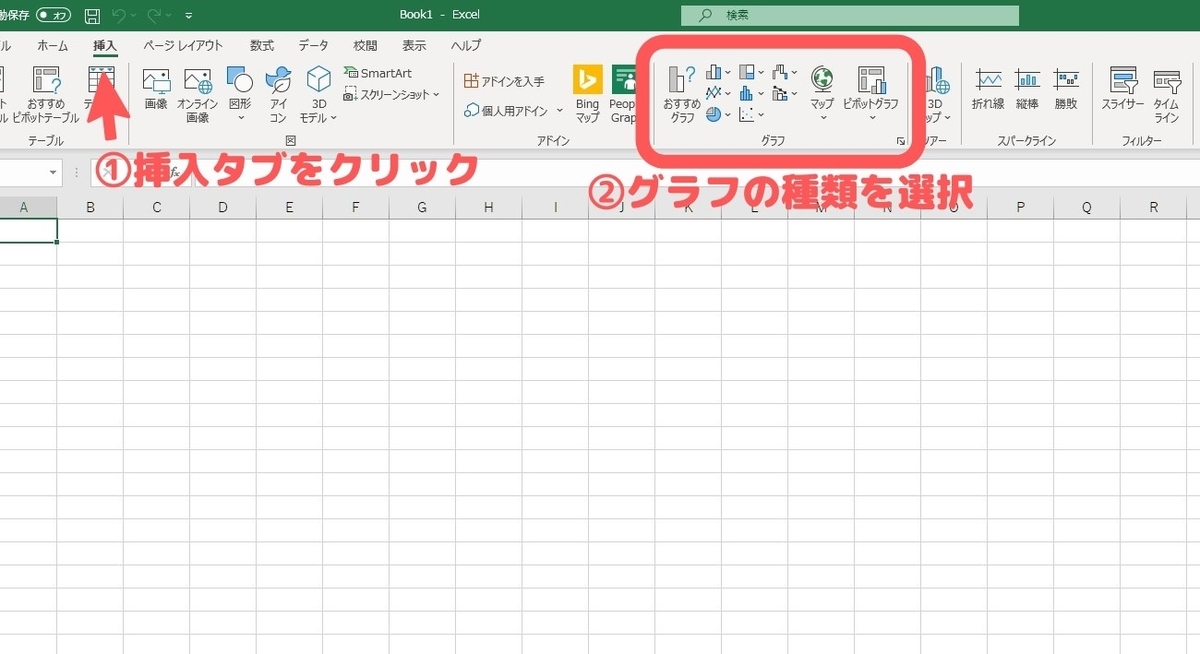
折れ線グラフ

折れ線グラフとは、同じ条件下の複数データがどのように増減したかを見せるためのグラフです。図のように時系列での変化を表すときには特に使いやすいでしょう。
参考:【Excel】グラフ選びでもう迷わない! 時系列データなら折れ線グラフ
棒グラフ(積み上げ棒グラフ)

棒グラフとは、複数のデータがお互いどの程度異なるかを示すために使うグラフです。ひとつの内容を表すこともできますし、図のように積み上げ棒グラフを選べば、複数の内容を扱うこともできます。アンケート結果を可視化する際に使いやすいです。また、数値や条件によって縦と横を使い分けられます。
円グラフ

円グラフとは、全体に占める割合を示すために使うグラフです。全体のなかでもっとも多い割合を占める項目が何なのかを伝えたいときに適しています。使用するシーンはアンケート結果や市場分析、顧客データの可視化などさまざまです。
シンプルなグラフで伝えたいことが表現できないときは?
ここまで紹介したグラフは、単純な数値の推移や割合を伝えるときに用いやすいものです。もしも強調したいデータを前述したグラフで表現しきれないときは、基本となるグラフを応用したグラフ作成にも挑戦してみましょう。

たとえば、縦棒グラフを応用して作られた「ウォーターフォール」は、合計(全体)の内訳を可視化するような棒グラフを作ることができます。また、マイナス(図における近畿・中国地方)の数値を取り込んで表現することもできるため、部門ごとの損益などを可視化するのに役立ちます。

ふたつのデータを比較しながら見せたいときは、複合グラフが役立ちます。図では、棒グラフと折れ線グラフを重ね、同時期の売上高と成長率がどのような推移で変化したのかを伝えています。
参考:【Excel】折れ線グラフと棒グラフの2つを表示する複合グラフ
何を伝えたいのか意識することで、適切なグラフが決まる
このように、グラフを作成するときもっとも大切なことは、データから何を伝えたいのか決めることです。グラフのもとになる数値の変化を見せたいのか、全体の割合を見せたいのか、あるいはそのどちらも見せたいのかを決めることで、どのグラフが適切なのかがわかります。
グラフ作成がうまくいかないときの対処法
グラフそれぞれの用途や自分の伝えたい内容が理解できても、用意した数値では思ったようなグラフが作成できないことがあります。このときに試してほしいいくつかの対処法を紹介します。
折れ線グラフが見えづらいときは複数軸に

たとえば、上記のような図があった場合、AとBの変化については重ねて比較することができますが、A・BとCの関係性はわかりづらくなっています。すべての数値の変動を比較したいときは、Cのみ別軸で表し、AとBに重ねると良いでしょう。

右側に別途C軸を作ったことで、A・BとCのグラフ内での関係性が見えやすくなりました。
円グラフは色や文字の工夫を

先ほどご紹介した円グラフをもとに、円グラフの工夫ポイントを紹介します。もとのグラフでも状況は把握できますが、スマートフォン利用者が過半数を占めていることを強調したいときや、その多さについて特に伝えたいときは、色や文字に工夫を加えることをおすすめします。

もっとも情報として伝えたい項目の色を濃くするなどの工夫があれば、数値の文字サイズを大きくすることで、見せたい情報に視線が集まるグラフができます。また、ドーナツ型の円グラフを選択し、中央に全体の母数を加えることで、その人数の多さについて触れることも可能です。
参考:【Excel】円グラフ、なんとなく使ってない?作り方や種類、見やすくする小技まで紹介
Excelのグラフを活用し、データをわかりやすく見せよう
グラフで見せることの最大のメリットは、そのデータを用いて伝えたいことを印象的に伝えられることです。それぞれのグラフの特徴を理解していれば、目的に応じた選択ができるはずです。今回まとめたポイントをふまえ、見えやすさを重視したグラフを意識してみましょう。
文=宿木雪樹
編集=五十嵐大+TAPE
あなたの本当の年収がわかる!?
わずか3分であなたの適正年収を診断します










